Да ли сте помислили зашто се ваша велика преузимања која захтевају мало више времена прекидају и морате да их чувате за поновно преузимање? Добро! Овде је криво време закупа ДХЦП-а. ДХЦП је динамички протокол који поставља сервер рутера који је конфигурисан да обнавља време закупа ДХЦП-а након одређених интервала. Сваки уређај који је повезан на Ви-Фи рутер добија своју динамичку ИП адресу и то је потребно за повезивање на интернет. Али након одређеног времена постављеног у конфигурацији рутера, ИП адреса вашег уређаја се мења или обнавља. Ово је узрок флуктуације интернет везе што доводи до прекида преузимања. У овом посту ћемо вам показати како можете да проверите детаље времена закупа и да га обновите и промените користећи подешавања конфигурације рутера на вашем Виндовс 11 систему.
Преглед садржаја
Проверите детаље времена закупа ДХЦП-а користећи командну линију
Корак 1: Притисните Виндовс + Р тастере на тастатури за отварање Трцати Дијалог.
Корак 2: Затим откуцајте цмд у оквиру за покретање и притисните ЦТРЛ + СХИФТ + ЕНТЕР тастере на тастатури за отварање Командна линија као што админ.
Корак 3: Прихватите УАЦ промпт кликом да наставиће се.

Корак 4: Откуцајте ипцонфиг /алл у командној линији и притисните Ентер тастер да видите све детаље о конфигурацији мрежног адаптера као што је приказано у наставку.
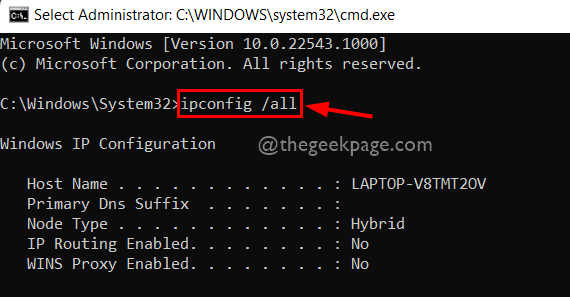
Корак 5: Померите надоле излаз командне линије и погледајте Бежични ЛАН адаптер Ви-Фидетаљи као што је приказано у наставку.
Корак 6: Ево Леасинг Добијен је време када рутер поставља нову ИП адресу уређају.
7. корак: Закуп истиче је време када уређај отпушта своју ИП адресу. такође, ДХЦП сервер је ИП адреса рутера која се користи за пријављивање као администратор да би се промениле његове конфигурације.
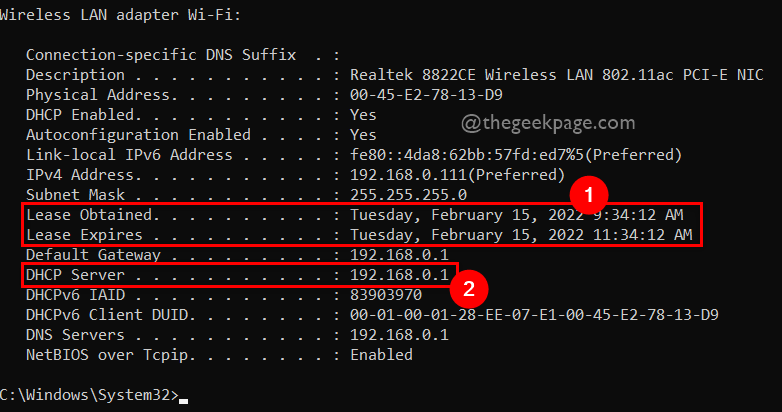
То је све.
Како обновити време закупа ДХЦП-а
Понекад корисник неће имати никакве детаље или није овлашћен да промени подешавања конфигурације рутера. Стога, обнављање времена закупа ДХЦП-а може бити од помоћи пре почетка било каквог преузимања јер је већину времена време закупа рутера подешено на 2 сата (120 минута). Ево неколико једноставних корака како то учинити.
Корак 1: Притисните Виндовс + Р тастере на тастатури за отварање Трцати Дијалог.
Корак 2: Затим откуцајте цмд у оквиру за покретање и притисните ЦТРЛ + СХИФТ + ЕНТЕР тастере на тастатури за отварање Командна линија као што админ.
Корак 3: Прихватите УАЦ промпт кликом да наставиће се.

Корак 4: Откуцајте доле дату команду и притисните Ентер тастер да га извршите као што је приказано испод.
ипцонфиг /релеасе | ипцонфиг /ренев
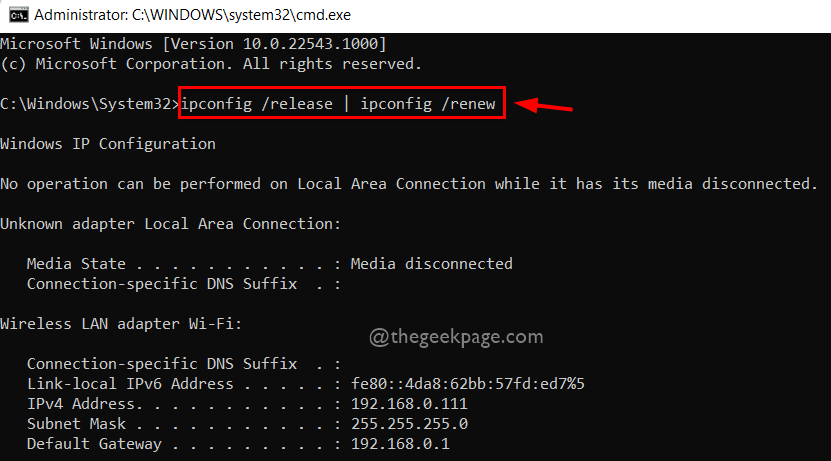
Корак 5: Након што обновите време закупа ДХЦП-а, извршите га ипцонфиг /алл команду да видите детаље о времену закупа ДХЦП-а на вашем систему као што је приказано у наставку.
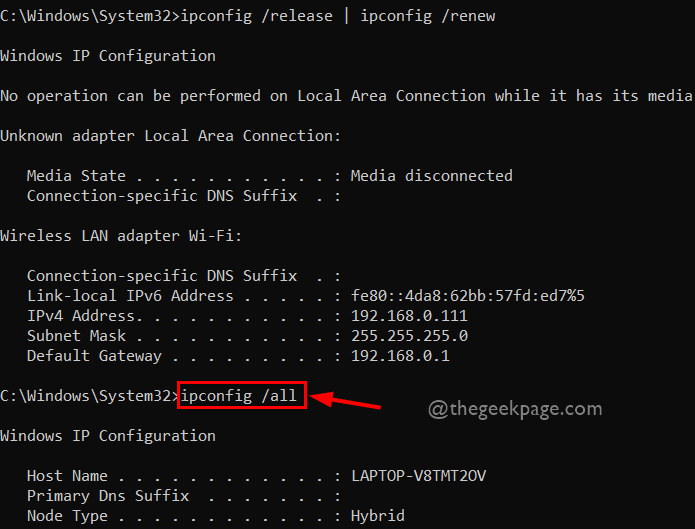
Корак 6: На снимку екрана приказаном испод, можете видети да је закуп добијен и време истека закупа је обновљено.
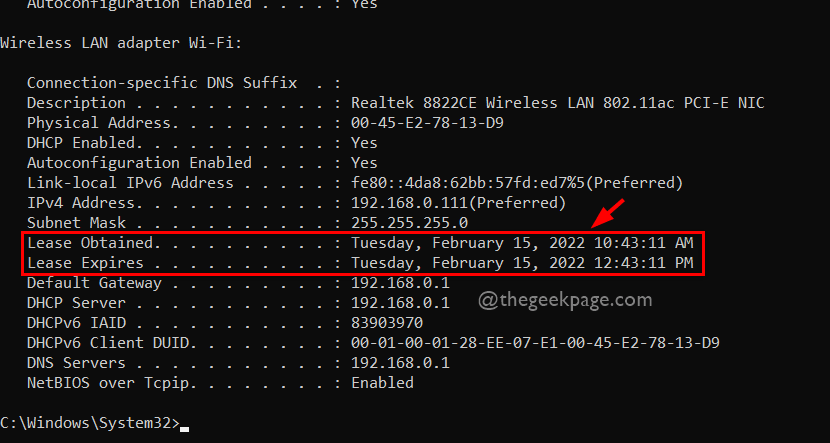
Корак 7: Сада можете затворити командну линију.
То је све.
Како променити време закупа ДХЦП-а
БЕЛЕШКА : За промену времена закупа ДХЦП-а коришћењем акредитива рутера потребни су акредитиви администратора вашег рутера. Наставите да читате ако имате корисничко име и лозинку за администратора вашег Ви-Фи рутера.
Корак 1: Отворите нову картицу у свом претраживачу.
Корак 2: Копирајте и налепите ИП адресу (192.168.0.1) и притисните Ентер тастер да бисте дошли до почетне странице рутера.
НАПОМЕНА: 192.168.0.1 што је углавном уобичајено за већину рутера. Ако желите да сазнате или потврдите ИП адресу свог рутера, следите неколико корака наведених у наставку.
- Отвори Командни редак као администратор притиском Вин + Р за лансирање Трцати кутију и тип цмд и притисните Тастери ЦТРЛ + СХИФТ + ЕНТЕР.

- Затим, Изврши ипцонфиг /алл у командној линији и погледајте ДХЦП сервер детаље која је ИП адреса вашег рутера.
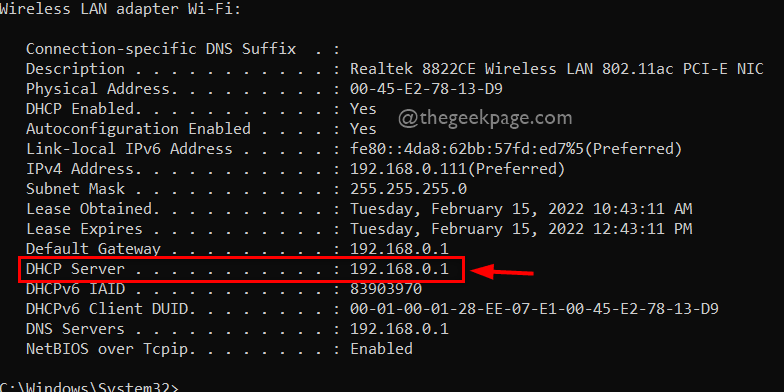
Корак 3: Након што дођете до почетне странице рутера у новој картици, унесите Корисничко име и Лозинка рутера да се пријавите кликом на Пријавите се дугме као што је приказано на слици испод.
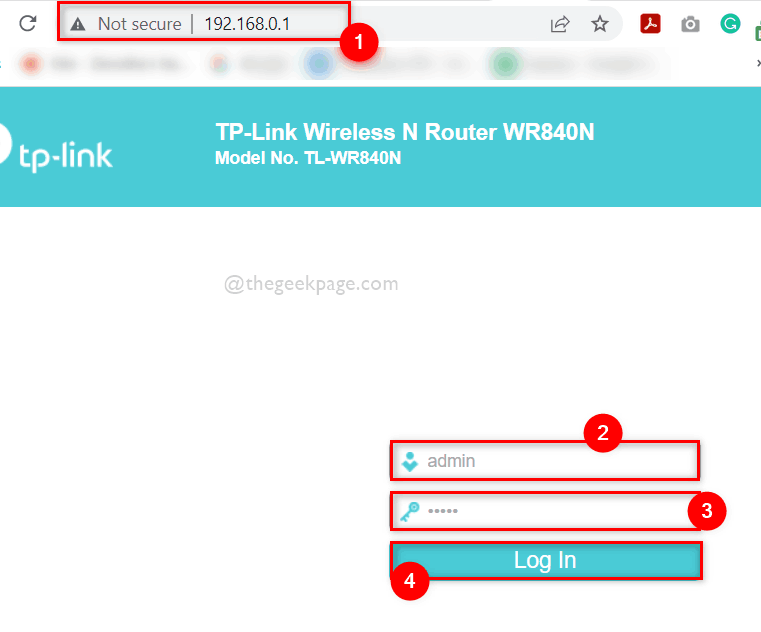
Корак 4: Након што се пријавите, идите на ДХЦП на левој страни конфигурације рутера.
Корак 5: Онда се уверите ДХЦП подешавања изабрана је опција која је одмах испод ДХЦП-а као што је приказано испод.
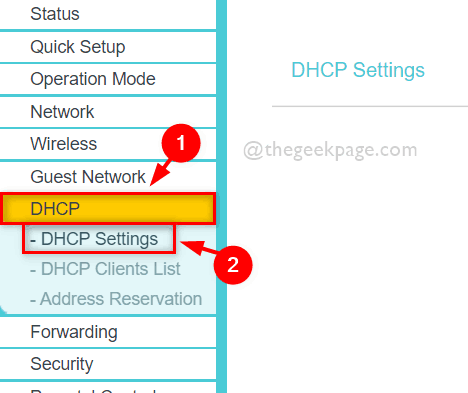
Корак 6: На десној страни странице видећете страницу ДХЦП подешавања.
Корак 7: Потражите поље Време закупа и ажурирајте га на временску дужину у минутима.
БЕЛЕШКА: Подразумевано је подешено на 120 минута, односно 2 сата.
Корак 8: Када завршите, потребно је да кликнете на сачувати дугме да промените подешавања времена закупа за ваш рутер као што је приказано на снимку екрана испод.
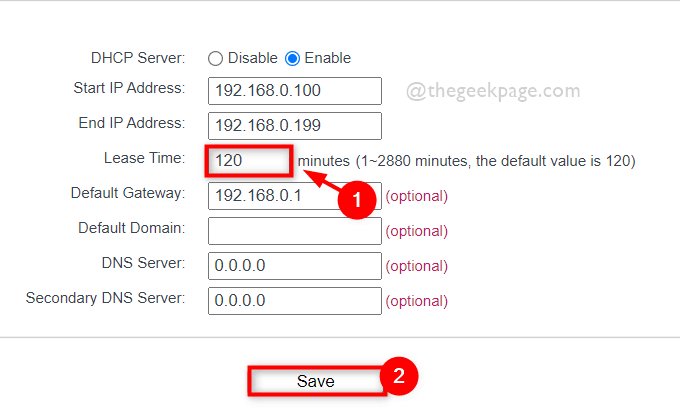
Корак 9: Затворите картицу странице рутера ако желите.
Овако можете променити време закупа ДХЦП-а за ваш Ви-Фи рутер на вашем Виндовс 11 систему.
То је све момци. Надам се да вам је овај пост био информативан и користан.
Обавестите нас у одељку за коментаре испод који сте сматрали корисним.
Хвала вам!


